Wszyscy osiągnęliśmy punkt krytyczny, ponieważ na naszym komputerze jest zbyt wiele folderów, aby je rozróżnić lub poświęcić czas na ustalenie, co usunąć, a co nie. Organizacja ma kluczowe znaczenie dla komputerów, ponieważ zapewnia lepszy przepływ pracy. Jeśli czytasz, możesz się dowiedzieć reszta Wygodny kolor tła folderu w Okna 10 ten
Personalizacja pulpitu nie jest więc niczym nowym jest de Zmień tapetę my kolor paska zadań i menu startowego ten Wszystko, co nam przeszkadza i możemy dostosować się do naszego osobistego stylu.
A ta siła personalizacji jest jedną z jej zalet Wersje Microsoft, Windows które mają prawie od samego początku. Chociaż system operacyjny nie zapewnia możliwości zmiany koloru folderów, jest ich kilka buble które można łatwo zainstalować. Dzięki temu będziemy mogli zmienić tło folderu Okna 10 ten
Aplikacje do zmiany tła folderów w systemie Windows 10 Dowiedz się, jak korzystać z każdego z nich!
Czy jest lepsza opcja? nadać cechy osobiste nasze miejsce de bóle porodowe zamiast organizować pliki według koloru według pilności pracy lub oddzielać dokumenty od zdjęć i filmów.
Krótko mówiąc, opcji jest wiele, wystarczy trochę kreatywność ten Dzięki tym aplikacjom do pobrania możesz łatwo zmienić tło folderu Windows 10 i zaktualizować komputer.
Malarz kopert
Jest to bezpłatna aplikacja do pobrania, która oprócz zmiany koloru umożliwia umieszczanie różnych ikon na sprzęcie. Po pobraniu uruchom program, klikając go, aby rozpocząć od „ Dodaj kolor ”.

Pojawi się okno, w którym możesz wybrać klucz, który chcesz umieścić jako dostęp do opcji zmiany koloru i możesz zmienić jego nazwę. Po wykonaniu tych kroków instalacja jest gotowa i możesz kliknąć prawym przyciskiem myszy dowolny folder, który widzisz opcje zmiany koloru ten
Kolor
Jest dość podobny do Folder Painter, ale dzięki temu oprogramowaniu możesz wybierać z szerszej gamy kolorów, ponieważ przedstawia paletę kolorów do dostosowania. Instalacja jest również dość prosta, wystarczy pobrać i rozpakować program.
Po zaakceptowaniu warunków, które są takie same jak poprzednio, kliknij prawym przyciskiem myszy folder, aby wyświetlić domyślne kolory. Teraz, jeśli chcesz uzyskać dostęp do palety kolorów, kliknij „ Kolory „Wtedy to po prostu przyszło nam do głowy. Możesz również przywrócić oryginalny kolor za pomocą opcji „Opcja” Przywróć oryginalne kolory „TEN” Przywróć oryginalny kolor! ” po hiszpańsku.
Archiwa
To, podobnie jak Folder Painter, pozwala zmieniać ikony i chociaż ma kilka opcji więcej niż wspomniano, Colorizer zawsze ma więcej. Jednak dzięki Folderico możesz zmienić język i wprowadzić inne drobne poprawki.
Po pobraniu i rozpakowaniu musisz otworzyć plik, klikając go dwukrotnie. Jego interfejs jest dość prosty w obsłudze i zrozumieniu Wybierając folder, będziesz mógł pomyśleć o różnych wybranych przez siebie kolorach. Dzięki Folderico możesz wybrać gradient lub mocniejsze kolory, a nawet mieć przezroczyste foldery, zastosować zmiany i gotowe.
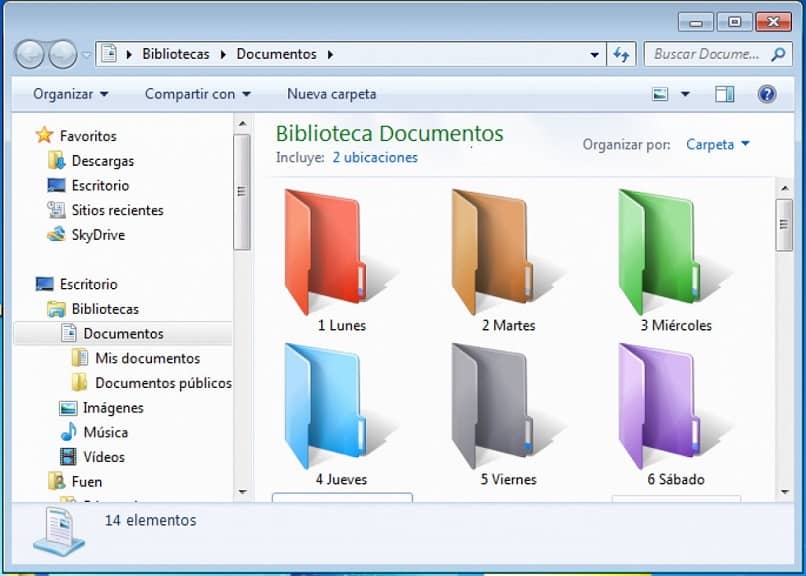
Istnieje ostatnia aplikacja o nazwie Kreator folderów , całkiem podobny do Folder Paintera, ale z kilkoma dodatkowymi opcjami kolorów. Jego funkcjonalność jest taka sama jak proces instalacji.
Dzięki tej gamie opcji przekonasz się, że nie ma o czym pisać, więc możesz zmienić tło swojego folderu Windows 10. Jednak te opcje są dostępne, nie potrzebujesz ich. po prostu wybierz ten, który najbardziej Ci odpowiada ten